Instagram — это окно в нашу жизнь, поэтому, когда его популярность резко возросла, пользователи начали выступать за функции онлайн-безопасности. Ни для кого не секрет, что у некоторых пользователей возникает желание троллить, преследовать и запугивать других, потому что они чувствуют себя в безопасности в виртуальном пространстве. Вот почему мы собираемся обсудить, как ограничить кого-либо в Instagram.
В рамках борьбы с киберзапугиванием Instagram запустил несколько новых функций конфиденциальности и безопасности, в том числе возможность ограничивать определенные учетные записи. Частные лица, компании и бренды теперь могут контролировать раздел комментариев к своим публикациям, поэтому обязательно проверьте, установлен ли кто-то ограничил вас в Instagram.
Что такое функция ограничения в Instagram?
Киберзапугивание было серьезной проблемой в Instagram, поэтому разработчики создали функцию ограничения, чтобы дать пользователям инструмент защиты от нежелательного взаимодействия.
Когда вы ограничиваете чью-либо учетную запись в Instagram, вы ограничиваете его доступ к вашему профилю. Но ты делаешь это тонко.
Предположим, у вас есть раздражающий коллега, который время от времени ставит вас в неловкое положение в Интернете. Ограничив этого коллегу, вы ограничите его возможности до опубликовать на своей странице без какой-либо конфронтации. Вы по-прежнему сможете взаимодействовать с этим человеком, когда захотите, но он не сможет отправлять вам нежелательные сообщения в личные сообщения.
Поскольку функция ограничения носит дискретный характер, она также полезна для предотвращения психологического насилия. Если вы столкнулись с серьезным преследованием, функция ограничения позволит вам избежать неприятных комментариев и сообщений, не сообщая киберхулигану, что они были ограничены. Кроме того, вы можете использовать эту функцию против подписчиков, которые рассылают спам на вашей странице.
Что происходит, когда вы кого-то ограничиваете, и что остается прежним
Когда вы кого-то ограничиваете, произойдут некоторые существенные изменения. Имейте в виду, что ограничить кого-либо — это не то же самое, что заблокировать. Прежде чем продолжить, лучше убедиться, что вы понимаете, что именно делает функция ограничения.

Если вы нажмете кнопку «Ограничить», вы можете ожидать следующих изменений.
Сообщения автоматически попадают в папку запросов сообщений
Вы не ограничиваетесь ограничением только людей из вашего списка подписчиков или людей, которые подписаны на вас. Вы можете ограничить кого угодно в Instagram. Сообщения от учетных записей с ограниченным доступом можно найти в запросах сообщений. Он находится в папке в правом верхнем углу папки личных сообщений. Здесь вы также найдете любые ответы лиц с ограниченными правами на ваши истории..
Если лицо с ограниченными правами решит отправить вам личное сообщение, вы не получите уведомление. Но если вы решите просмотреть сообщение, вы можете сделать это легко. Человек не будет уведомлен о том, что вы просмотрели сообщение, если вы не примете его. Но если вы хотите ответить, вам придется снять ограничение.
Пользователи с ограниченным доступом не видят статус вашей активности
Статус активности позволяет узнать, когда кто-то находится в сети или когда он последний раз был в сети. Если вам некомфортно, когда люди знают о вашем статусе активности, вы можете отключить эту функцию. Имейте в виду, что если вы это сделаете, вы скроете от всех свой статус активности. Более того, вы не сможете видеть статус их активности.
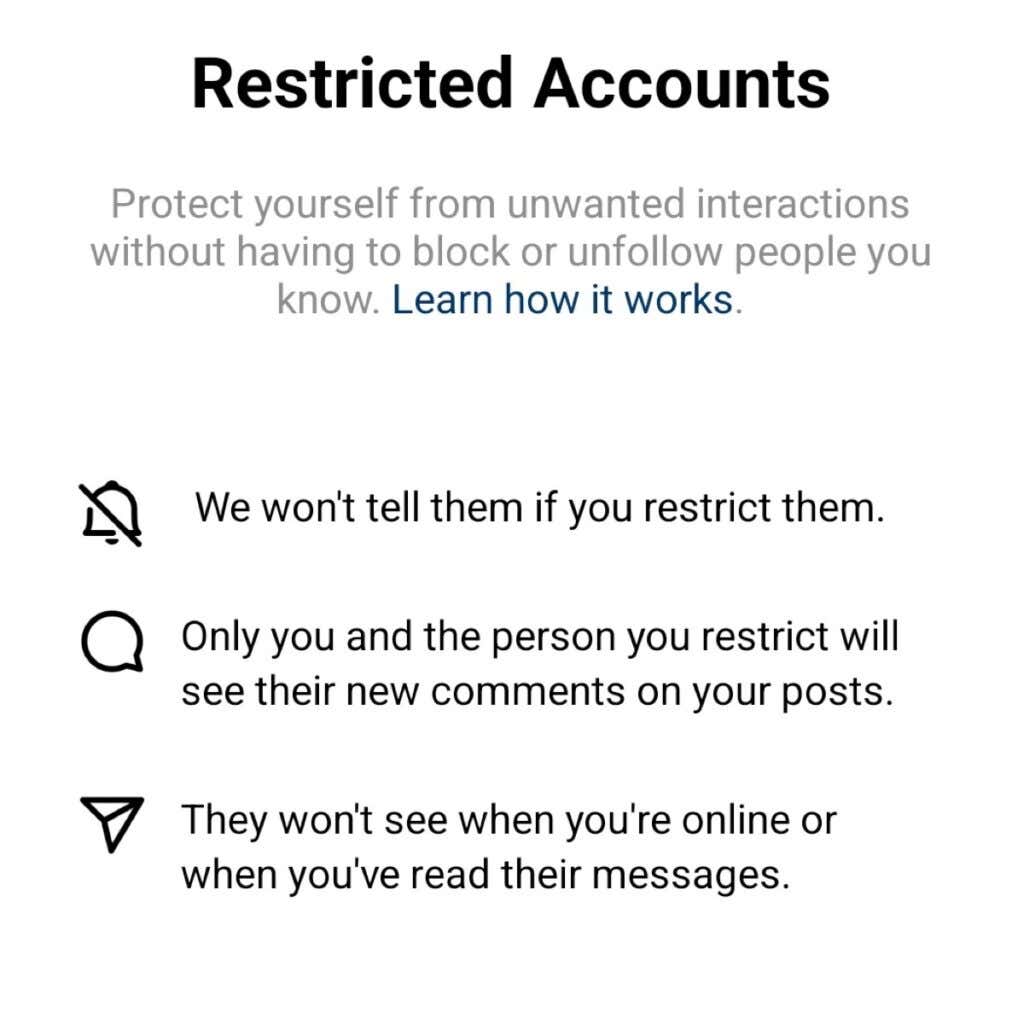
Если вы решите ограничить пользователя, будьте уверены, что только этот человек не сможет видеть ваш статус активности. Все остальные друзья в вашем списке подписчиков увидят это без проблем.
Новые комментарии к вашим публикациям в Instagram скрыты
Если вы ограничиваете кого-либо, это не означает, что он не сможет комментировать ваши публикации. Однако их будущие комментарии будут автоматически скрыты. Вы или ваши подписчики не сможете видеть их комментарии. Вы также не получите уведомление, когда оставит комментарий пользователь с ограниченными правами.
Вы можете просмотреть скрытый комментарий, а также удалить нежелательный комментарий или одобрить его, чтобы другие тоже могли его видеть. Вы также можете просто игнорировать скрытый комментарий.
Уведомление при групповом чате с пользователем Instagram с ограниченными правами
Это позволит вам принять решение остаться в беседе, снять ограничение или покинуть групповой чат.
Некоторые вещи остаются прежними
Теперь, когда вы знаете, что изменится, если вы решите кого-то ограничить, давайте посмотрим, что останется прежним.
Ограничение связано с дополнительной безопасностью. Человеку с ограничениями не обязательно знать, что вы его ограничили. Они по-прежнему смогут отправлять вам сообщения, оставлять и просматривать комментарии, а также видеть весь контент, который вы размещаете в Instagram, например ролики, истории и публикации в ленте новостей.
Лицо с ограничениями сможет продолжать ставить лайки вашему контенту, и его лайки будут видны всем. Вы также сможете видеть их контент и нормально взаимодействовать с их учетной записью. Ограничение кого-либо — это не то же самое, что удаление его из списка ваших подписчиков или отписка от него..
В чем разница между функциями блокировки и ограничения Instagram?
Хотя функция ограничения считается едва заметной мерой безопасности, функция блокировки в Instagram — радикальной. Человек, которого вы заблокировали, будет знать, что его заблокировали. Ваш профиль в Instagram покажется им пустым, они не смогут отправлять вам сообщения или комментировать ваши публикации. Вы тоже не сможете этого сделать.
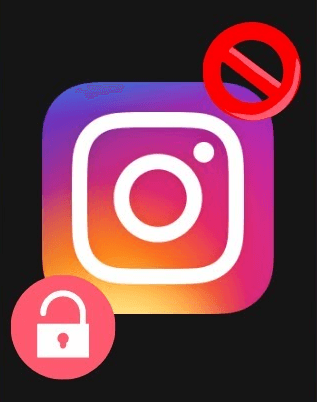
Блокировка кого-либо может привести к неприятным ситуациям и конфронтациям в реальной жизни. Часто бывает, что заблокированный человек злится. Возможно, вам следует избегать этого, особенно если вы чувствуете, что этот человек ставит под угрозу вашу безопасность. Вот почему ограничение часто является лучшим вариантом.
Как ограничить пользователя в Instagram
Существует несколько способов ограничить использование приложения Instagram для Android или Apple. Вы можете сделать это прямо из их профиля или через комментарии, которые они оставили к вашему посту. Вы также можете сделать это через прямые сообщения, которые человек отправил вам, и через настройки вашего профиля. Вот как это сделать из нескольких меню.
Из профиля пользователя
<р>1. Используйте опцию поиска Instagram, чтобы найти человека, которого вы хотите ограничить.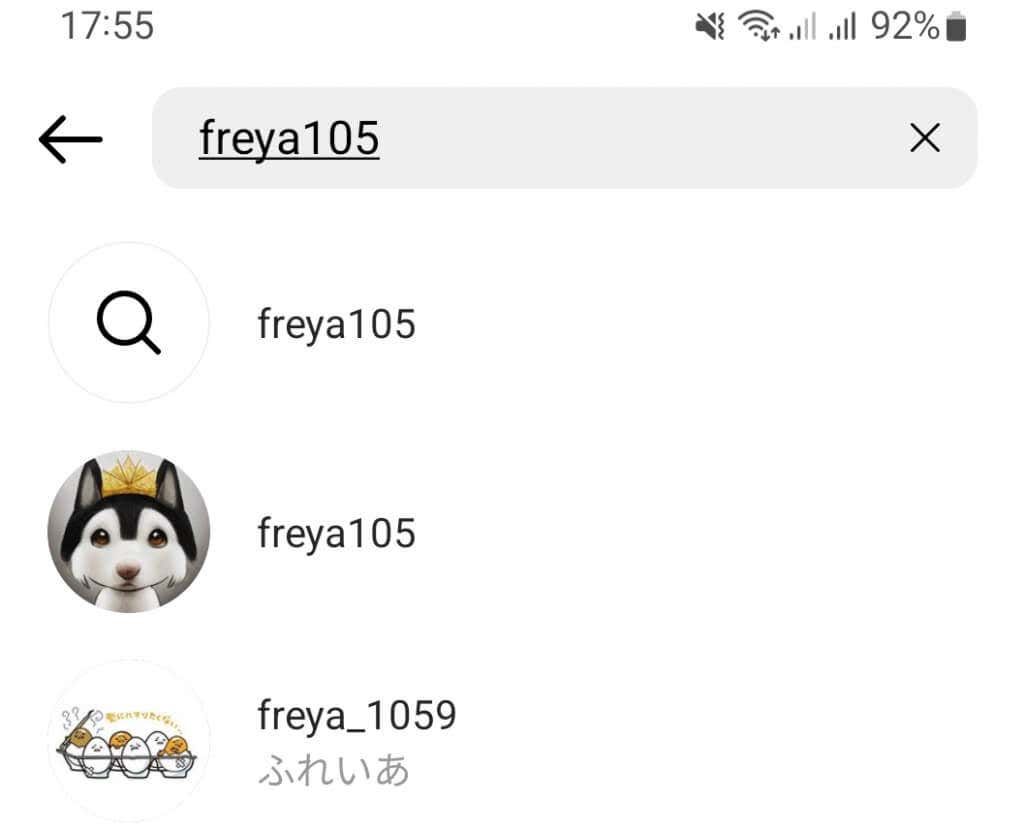 <р>2. Откройте его профиль, нажав на изображение профиля, и найдите три точки рядом с его именем.
<р>2. Откройте его профиль, нажав на изображение профиля, и найдите три точки рядом с его именем.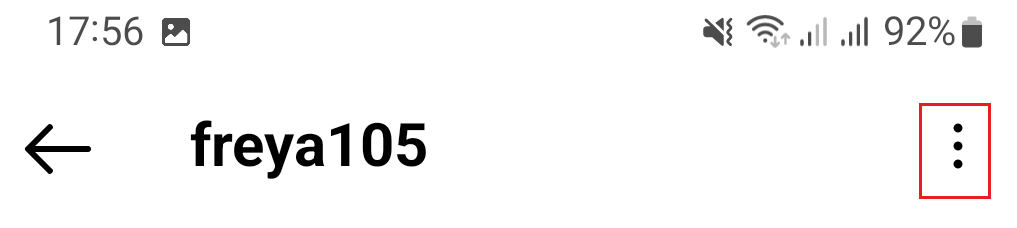 <р>3. Нажмите Ограничить. Появится всплывающее окно, в котором вы подтвердите свой выбор.
<р>3. Нажмите Ограничить. Появится всплывающее окно, в котором вы подтвердите свой выбор.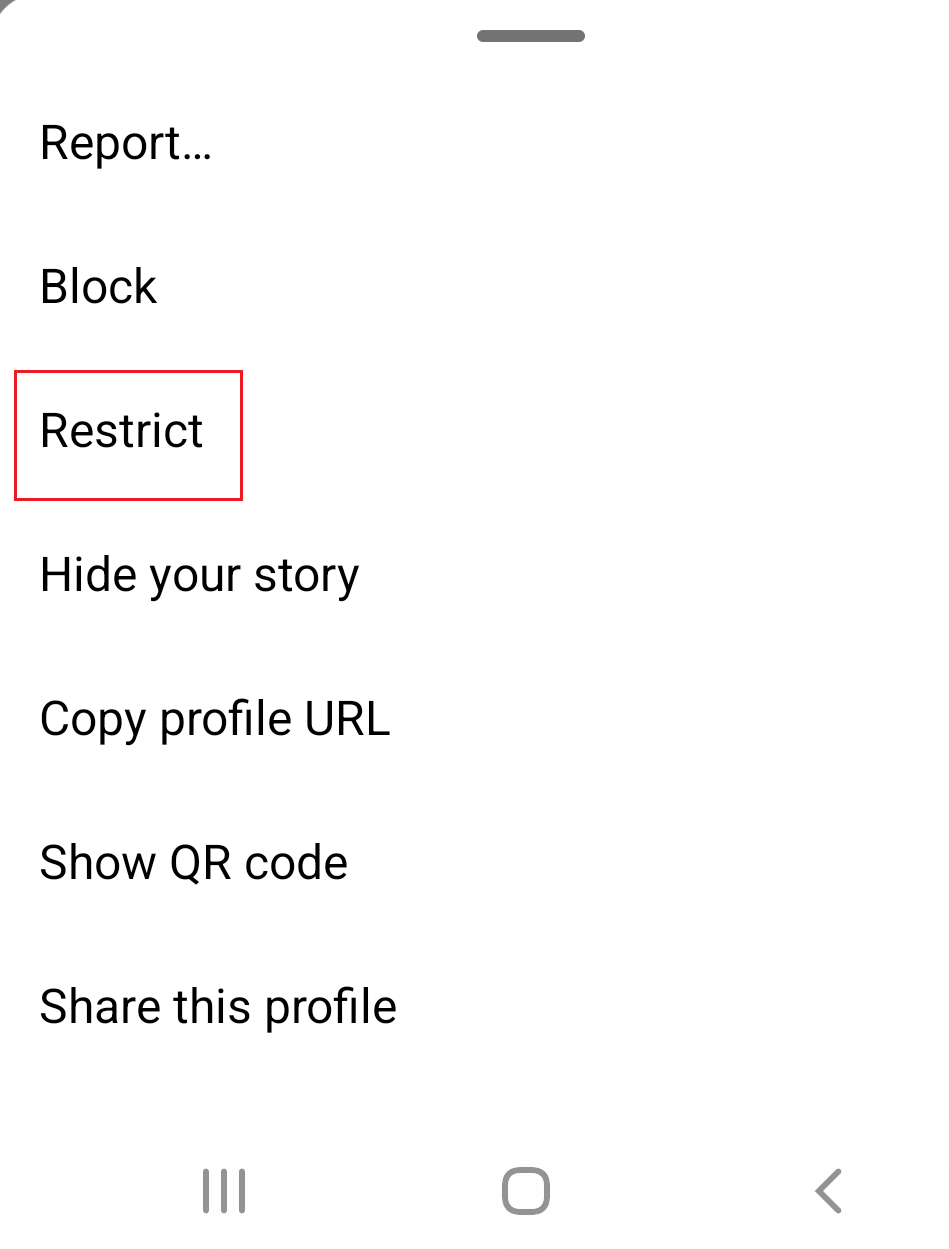
Изкомментариев
<р>1. Выберите комментарий к вашему сообщению, оставленный человеком, которого вы хотите ограничить. В приложении Android удерживайте его, чтобы выбрать. На устройстве Apple проведите пальцем влево.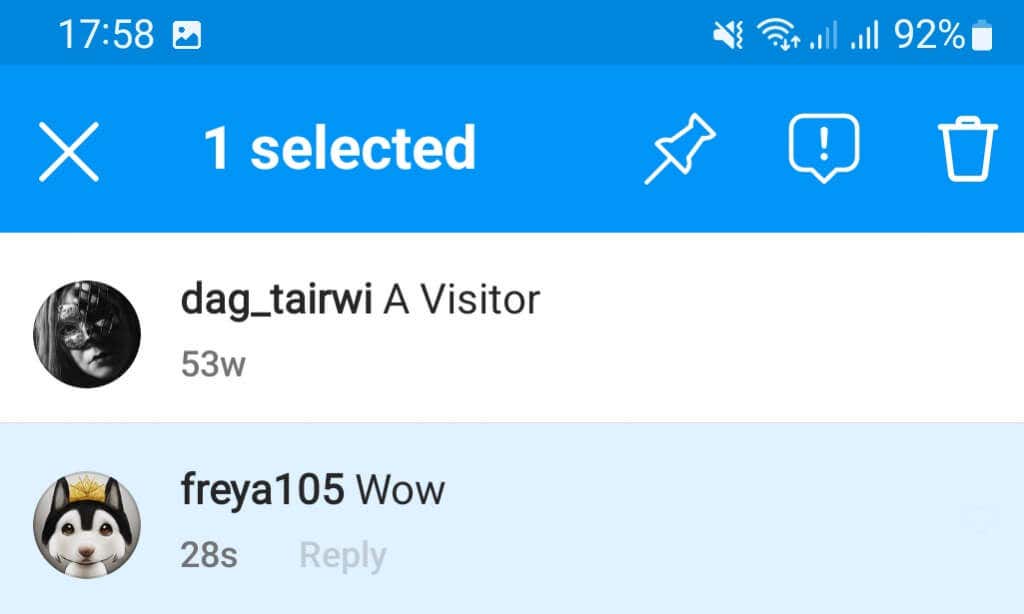 <р>2. Найдите восклицательный знак в синем меню вверху экрана.
<р>2. Найдите восклицательный знак в синем меню вверху экрана.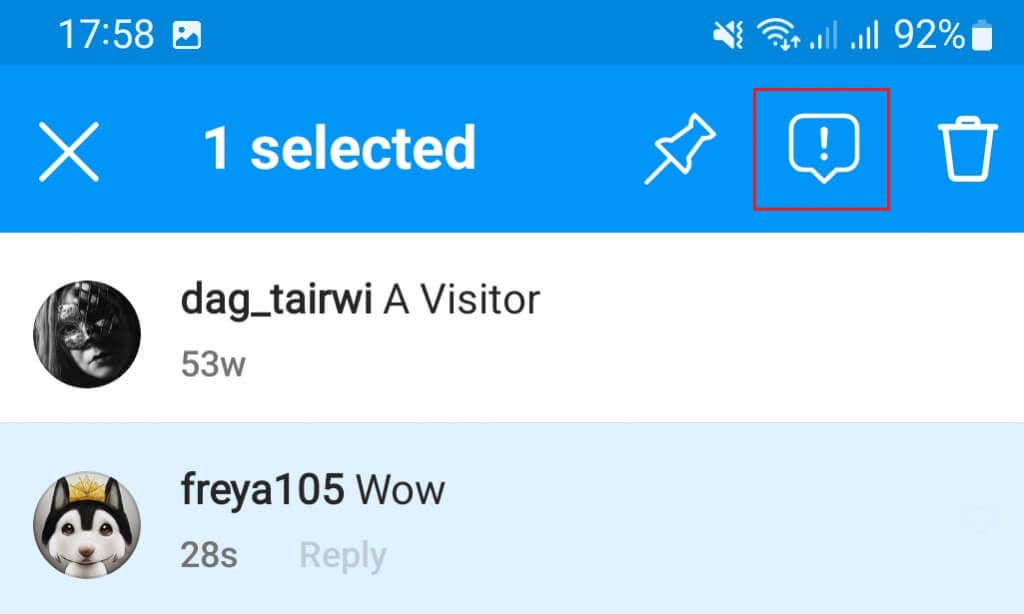 <р>3. Выберите Ограничитьи подтвердите свой выбор.
<р>3. Выберите Ограничитьи подтвердите свой выбор.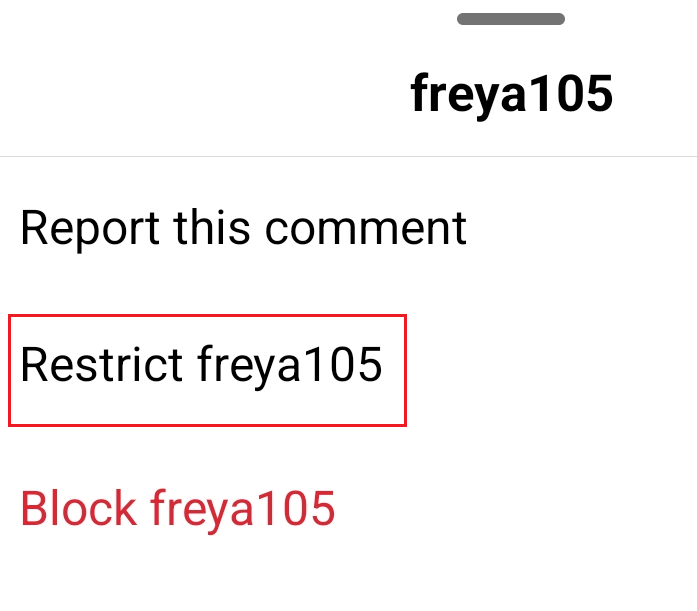
Из личных сообщений
<р>1. Найдите и откройте чат с человеком, которого хотите ограничить.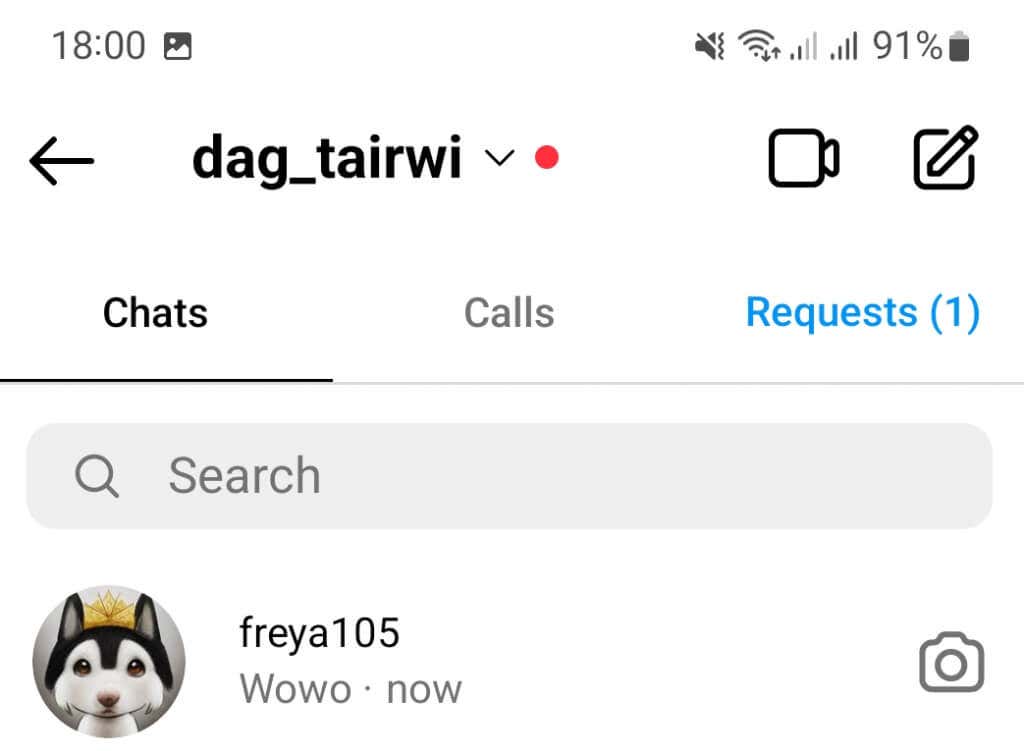 <р>2. Откройте ЛС и нажмите на имя пользователя, отображаемое в верхней части экрана.
<р>2. Откройте ЛС и нажмите на имя пользователя, отображаемое в верхней части экрана.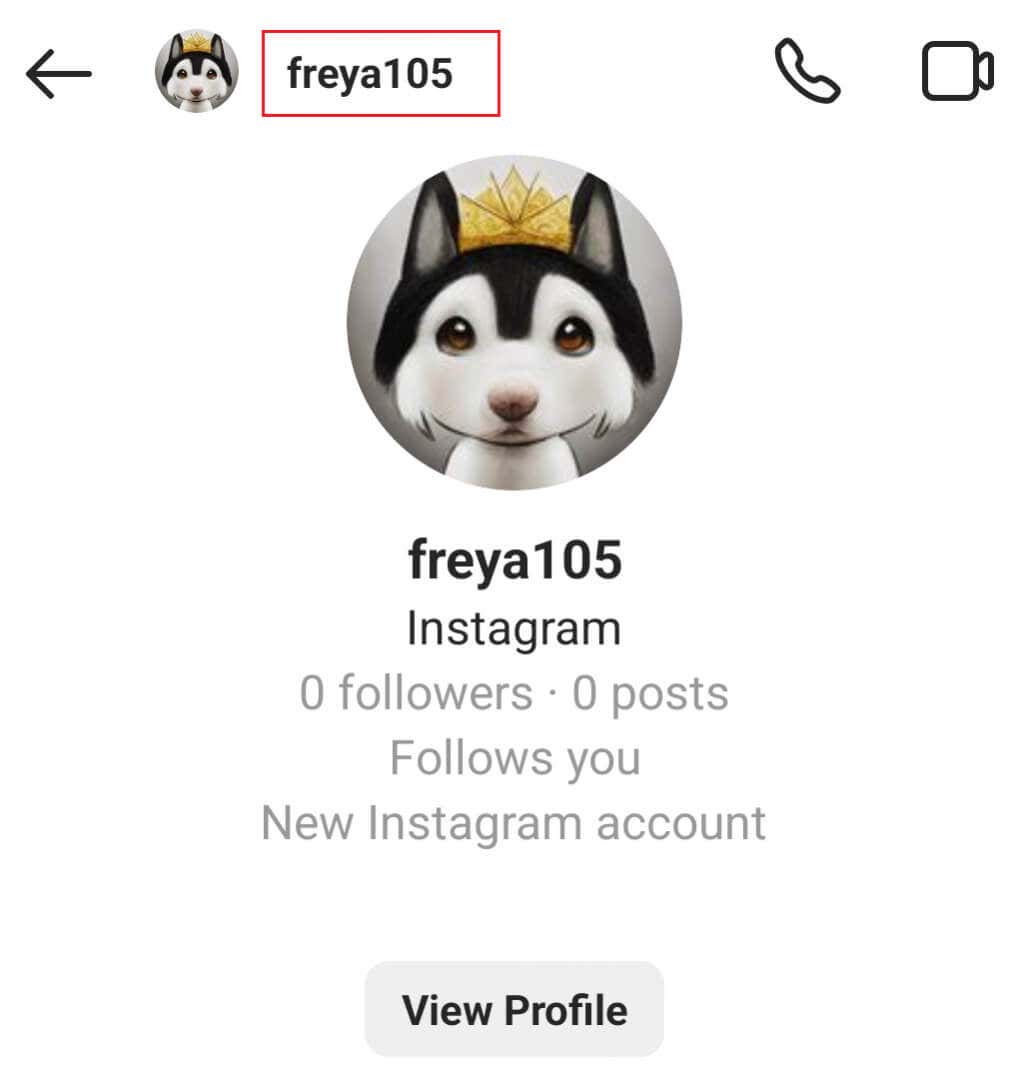 <р>3. Появится новое меню. Выберите параметр Ограничить, расположенный в нижней части экрана.
<р>3. Появится новое меню. Выберите параметр Ограничить, расположенный в нижней части экрана.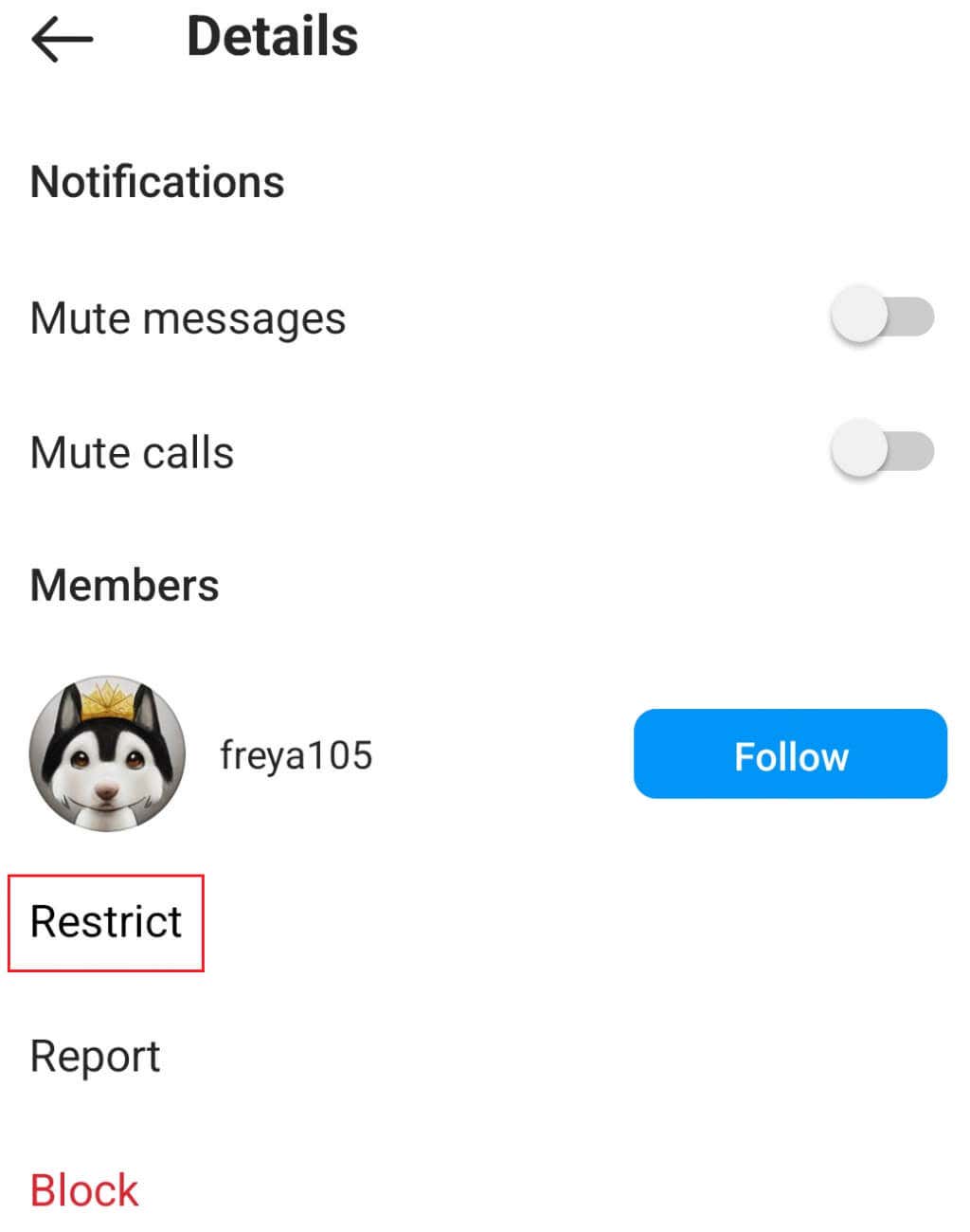
Из меню настроек.
<р>1. Перейдите в свой профиль Instagram и коснитесь гамбургер-меню. <р>2. Нажмите Настройки
<р>2. Нажмите Настройки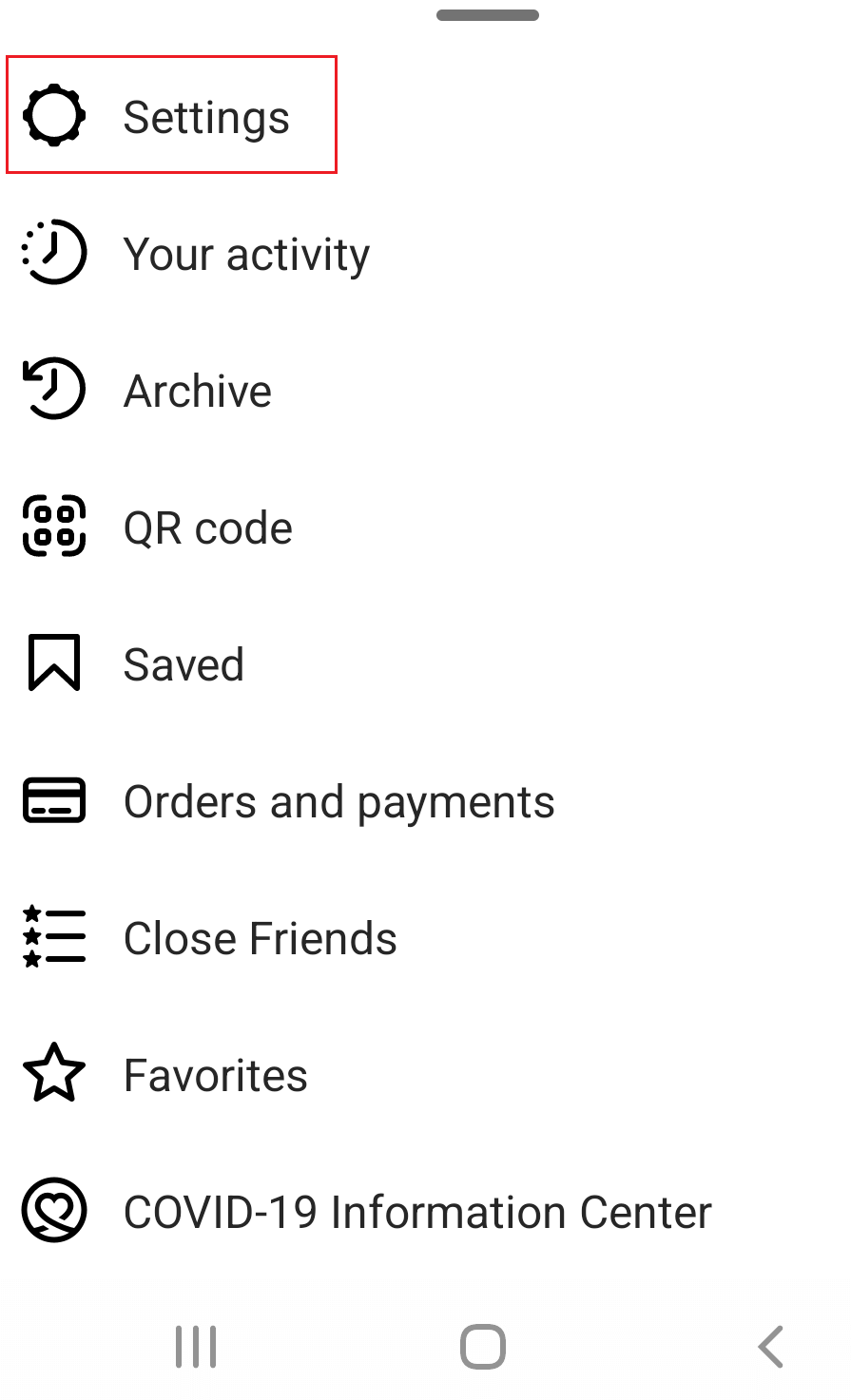 .
<р>3. Выберите Конфиденциальность.
.
<р>3. Выберите Конфиденциальность.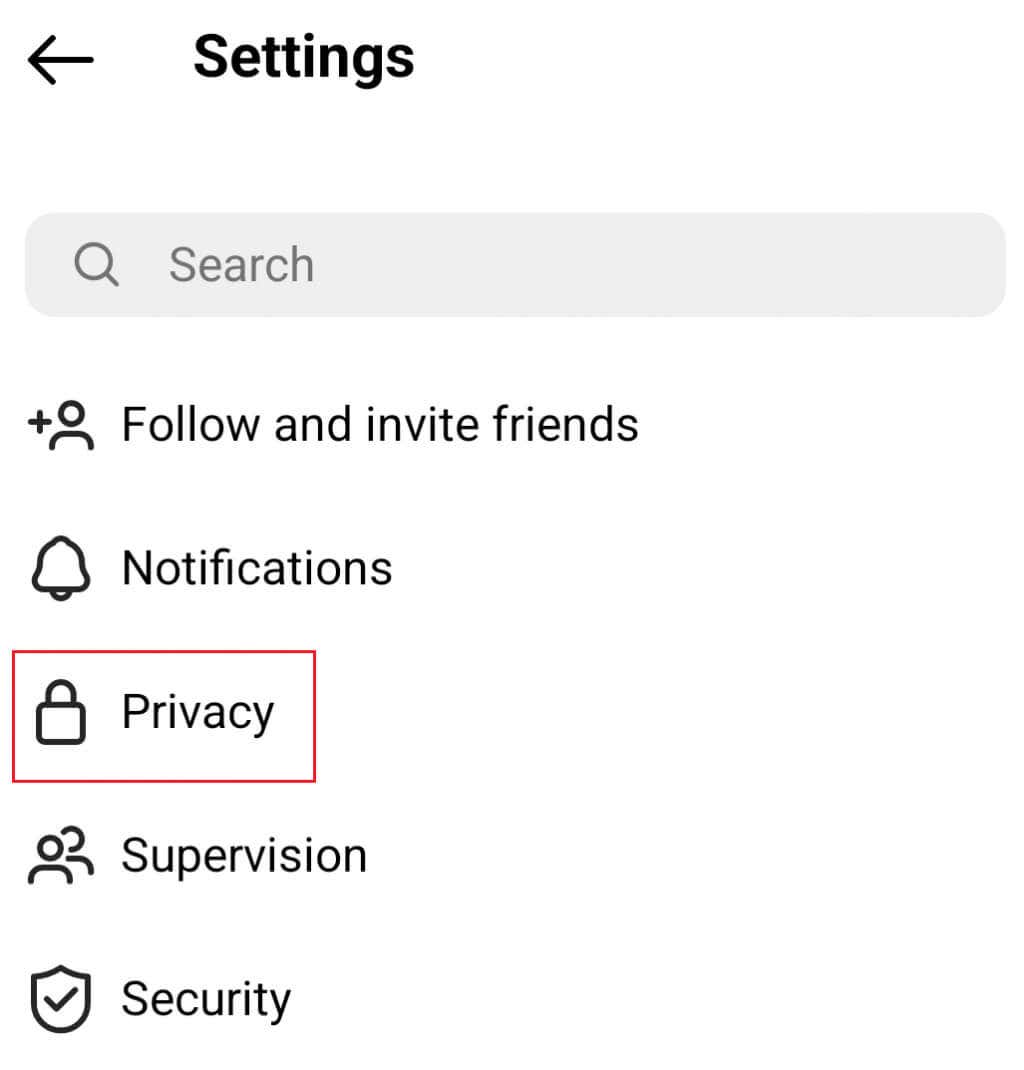 <р>4. Найдите меню Ограниченные учетные записив разделе Подключенияи коснитесь его.
<р>4. Найдите меню Ограниченные учетные записив разделе Подключенияи коснитесь его.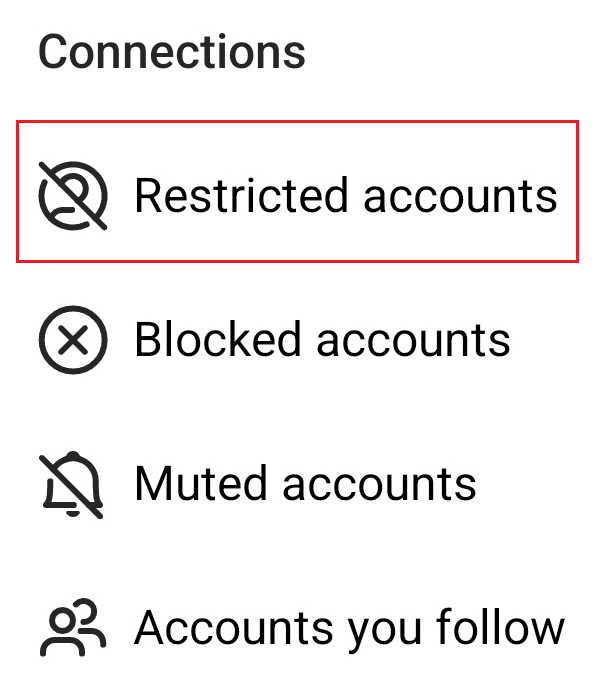 <р>5. Найдите пользователя, которого хотите ограничить. Здесь вы можете добавить столько пользователей, сколько захотите.
<р>5. Найдите пользователя, которого хотите ограничить. Здесь вы можете добавить столько пользователей, сколько захотите.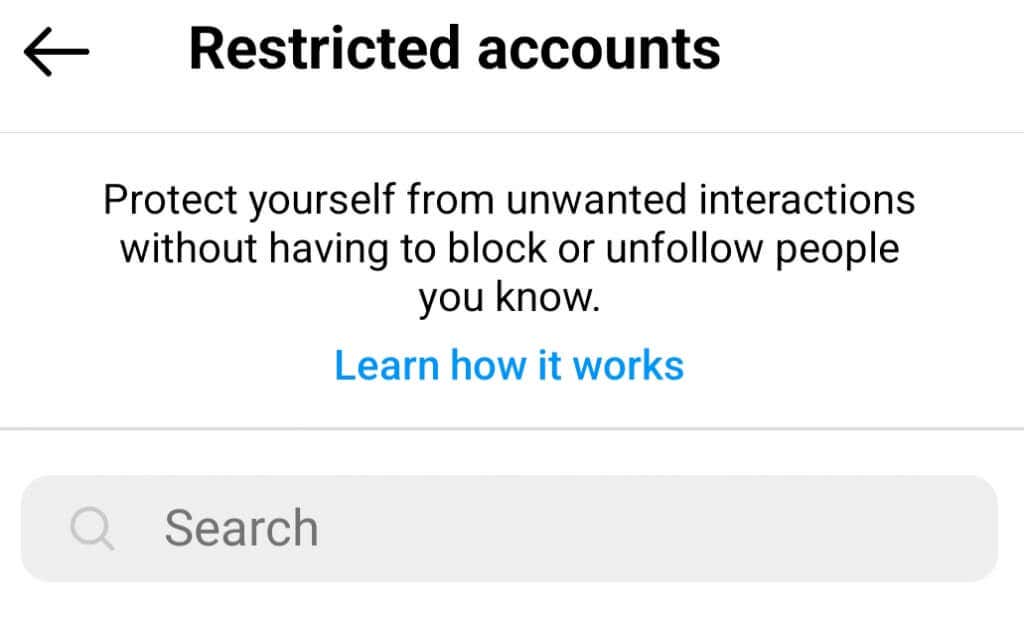
Вы можете использовать список учетных записей с ограниченным доступом, чтобы снять ограничения с пользователя в будущем. Вы также можете сделать это из профиля пользователя с ограниченными правами, нажав три точки, или через запросы сообщений.
Управляйте Instagram и всеми другими социальными сетями, чтобы предотвратить преследование в Интернете. Также обязательно ознакомьтесь с нашим руководством по как заблокировать кого-то в Facebook Messenger.
.